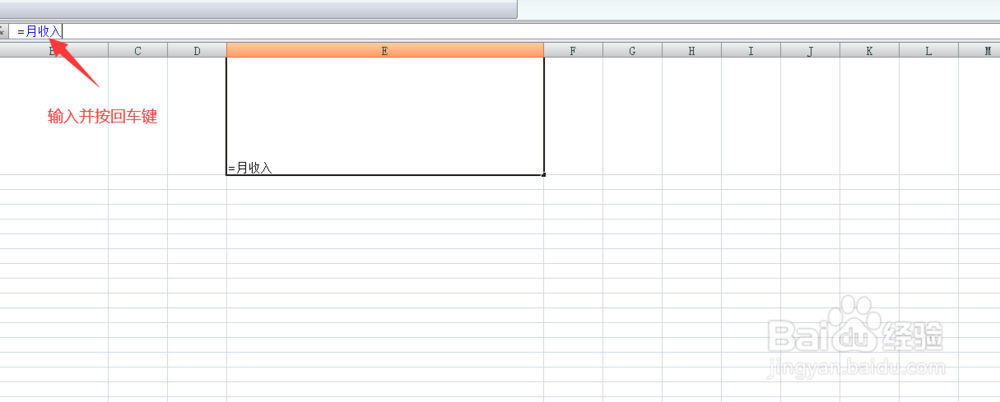1、打开电脑,单击打开Excel软件,进入Excel软件主界面;
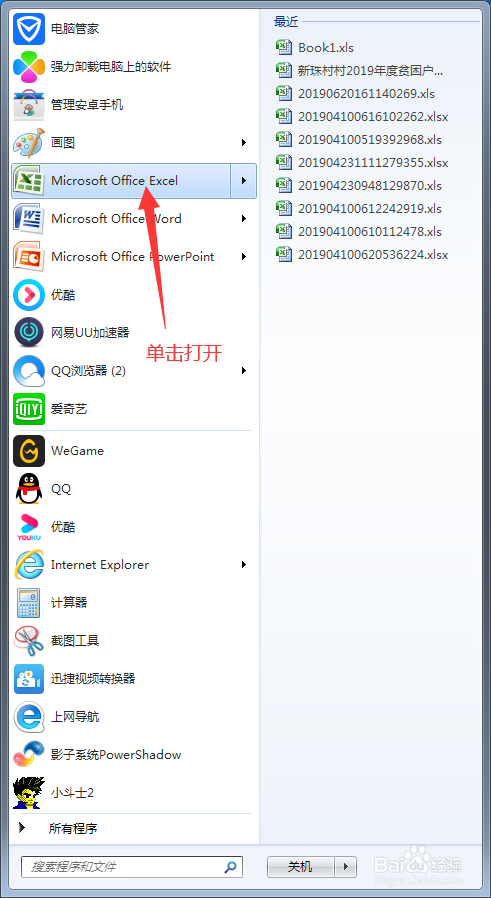
2、在进入Excel主界面后,在单元格中输入我们所需要的数据,然后将该单元格选中,右击该单元格,在下拉菜单中选择【命名单元格区域】,进入新建名称界面;
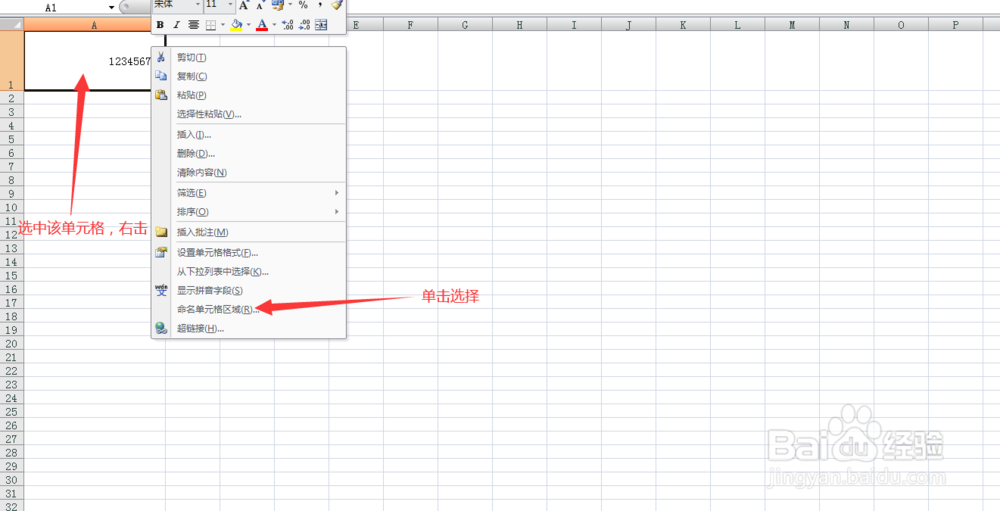
3、在进入新建名称界面后,在名称栏输入单元格名称,在范围栏选择范围,然后在引用位置,选择我们刚才选择的单元格;
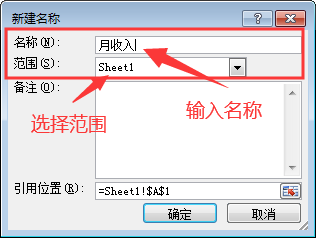
4、在选择完我们之前选定的单元格后,点击新建名称界面下方的确定按钮,此时,我们就会发现,我们选定的单元格的名称就更改了;

5、此时,如果我们需要直接引用我们刚才命名的单元格,则选中其他空白单元格,在该单元格中输入‘=’号;
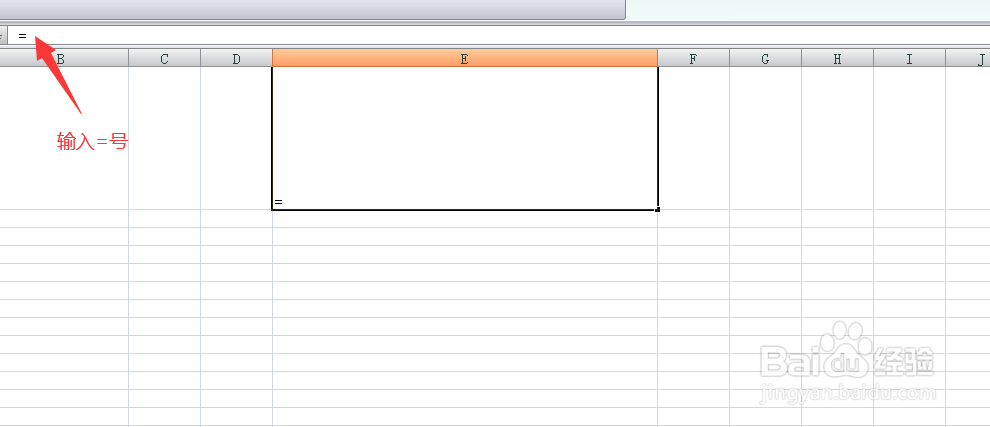
6、在输入‘=’号后,在输入我们刚才命名的单元格的名称(月收入),然后按回车键,此时,我们就会发现,这个空白单元格中就会显示我们刚才命名的单元格中的数据,我们就完成了对命名单元格的引用了,此时,我们就完成了在Excel电子表格中命名单元格区域并引用的任务了。